Come modificare i metadati musicali su Windows 10
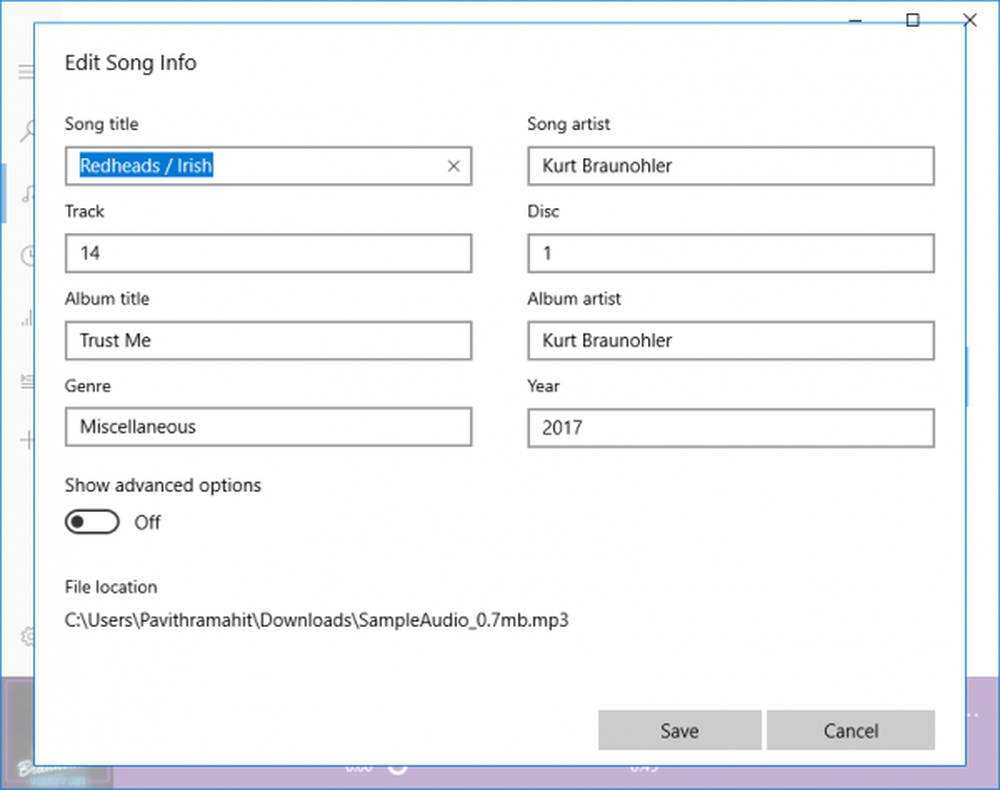
Metadati è una parte essenziale e un pacco di dati digitali. Sia che si tratti di una pagina Web con contenuti o file multimediali, tutti sono dotati di un tag di metadati. Il tag Metadata fornisce una breve introduzione al tipo di dati che sta descrivendo. I metadati possono essere classificati in metadati descrittivi, metadati strutturali e metadati amministrativi. Per semplificare le cose, identifichiamo i metadati con un'etichetta su un barattolo, un'etichetta che ti dice cosa è all'interno del barattolo.
Modifica i metadati musicali su Windows 10
Vengono forniti file musicali locali su PC Windows album art e descrizione dei metadati. I dettagli includono il nome del brano, il nome dell'artista e anche il genere. Sebbene queste informazioni siano solitamente accurate a volte i metadati sono errati. Ciò si verifica in particolare quando si tenta di copiare un CD musicale o acquistare un album / traccia musicale da servizi di terze parti come iTunes. Per fortuna, proprio come un sacco di altre cose nell'ecosistema Windows, i metadati Music possono essere modificati, e sì, ti diremo come.
Modifica i metadati del file musicale utilizzando Esplora file
Trovo che questo sia il modo migliore per modificare i metadati musicali senza dover utilizzare servizi o app di terze parti.
Apri l'Esplora file e posizionalo nella posizione dei brani.
Fai clic destro sulla canzone e seleziona Proprietà.
Fai clic sui dettagli e ora dovresti riuscire a vedere i campi dei metadati che possono essere modificati. I campi includono nome dell'album, artista, genere, editore e umore.

Si noti che i file musicali con protezione DRM non consentiranno agli utenti di modificare i metadati. Basta controllare il valore rispetto al campo DRM, se è No, allora è ora una canzone protetta, se sì allora non sarà possibile modificare i campi dei metadati.
Una volta terminato l'aggiornamento di tutte le informazioni sui metadati, fare clic su Applica e successivamente su OK
Come modificare le informazioni sui metadati di un intero album
Nella maggior parte dei casi, potresti dover modificare i metadati di un intero album. In tali scenari selezionare tutti i brani di cui si desidera modificare i metadati e seguire gli stessi passaggi descritti in precedenza. Fatto ciò, dovresti essere in grado di cambiare i metadati di più file musicali in un unico passaggio.
Modifica i metadati usando Groove Music
Bene, Microsoft potrebbe aver ritirato i servizi di streaming di Groove Music, ma l'app può ancora essere utilizzata per modificare le informazioni sui metadati musicali su Windows 10.
Apri l'app Groove e seleziona La mia musica.
Sotto "La mia musica" seleziona l'opzione "Solo su questo dispositivo".
Ora seleziona i brani / album di cui vuoi modificare i metadati.
Seleziona "Modifica info" dal menu.
Nella finestra successiva, puoi modificare tutte le informazioni incluso il titolo dell'album, l'artista e il genere.

Qualcuno di più è possibile anche aggiornare la miniatura dell'album facendo clic sul pulsante Modifica.
Inoltre, gli utenti possono anche accendere il Mostra opzioni avanzate e modificare altri elementi come il titolo del brano musicale.

Ultimo ma non meno importante, la funzione più utile che Groove offre è "Trova informazioni sull'album". Se non sei sicuro delle informazioni sull'album o sull'intero set di metadati musicali, fai clic su Trova informazioni sugli album e il Groove scaricherà automaticamente le informazioni accurate del brano.
Una nota di cautela, le informazioni su Trova album sono soggette a errori; forse questo ha qualcosa a che fare con il fatto che il servizio di streaming musicale di Groove è stato interrotto. Un altro aspetto negativo è che Groove non può essere utilizzato per modificare i metadati dei file musicali memorizzati su OneDrive.
La modifica dei metadati per i file musicali DRM è semplice e può essere eseguita su File Explorer. Il vantaggio dell'utilizzo di Groove è che puoi modificare alcune informazioni aggiuntive e recuperare le informazioni sugli album dal repository online.



